jeśli używasz programu Microsoft Excel na komputerze Mac, możesz zapisać utworzone arkusze kalkulacyjne i otworzyć je w aplikacji Numbers, arkuszu kalkulacyjnym firmy Apple. Jest to przydatna funkcja w przypadku, gdy nie możesz uzyskać dostępu do aplikacji firmy Microsoft.
aplikacje iWork firmy Apple są dostępne za darmo w App Store:
(edytor tekstu),
(arkusz kalkulacyjny) i
(prezentacje). Twój komputer Mac musi mieć system macOS Catalina 10.15 lub nowszy, aby uruchomić te aplikacje. Te aplikacje mogą importować dokumenty Office. Oto, w jaki sposób można otwierać arkusze kalkulacyjne Excel w programie Numbers, a także eksportować arkusze kalkulacyjne Numbers do użytku w programie Excel.
jak importować arkusze kalkulacyjne Microsoft Excel do numerów Apple
ta procedura działa .xlsx i … formaty plików xls. Można również importować .pliki csv i rozdzielane tabulatorami.
- numery uruchamiania (znajdują się w folderze Aplikacje na komputerze Mac).
- w oknie, które otwiera się automatycznie po uruchomieniu aplikacji, przejdź do lokalizacji pliku Excel. Na przykład, jeśli znajduje się w dokumentach, kliknij folder Dokumenty na lewym pasku bocznym. (Możesz także kliknąć menu plik i wybrać Otwórz, a następnie przejść do arkusza kalkulacyjnego.)
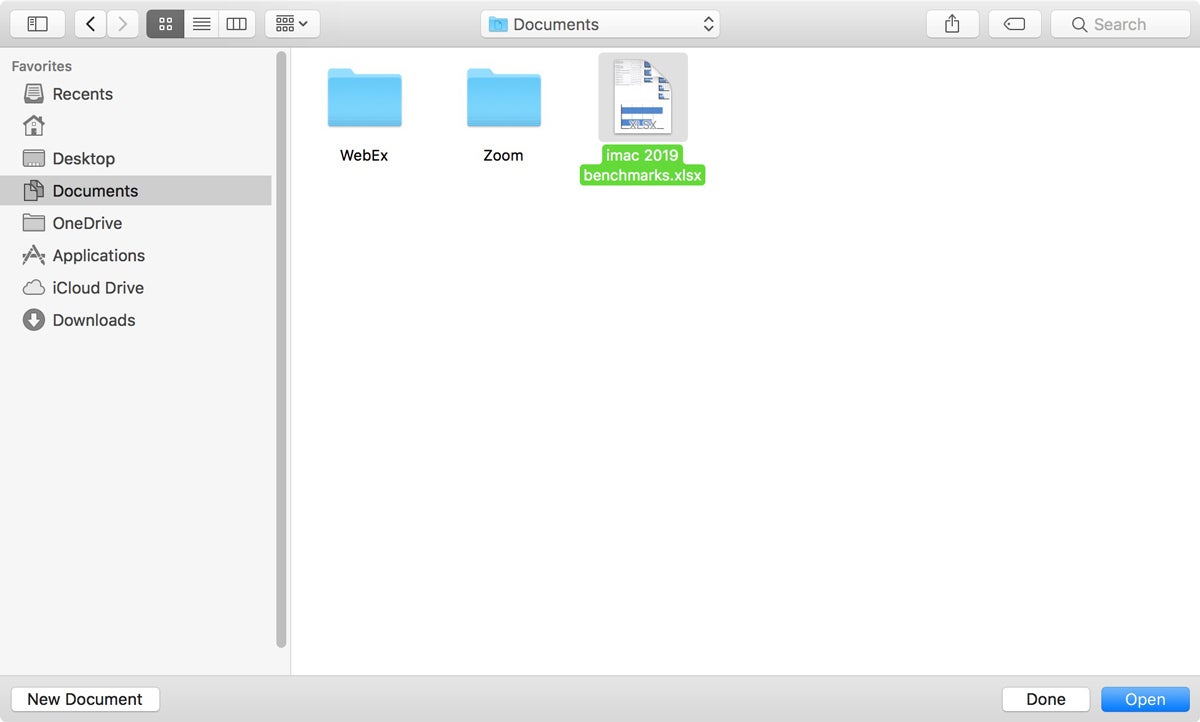
- po zlokalizowaniu pliku wybierz go i kliknij Otwórz. Pojawi się okno postępu.
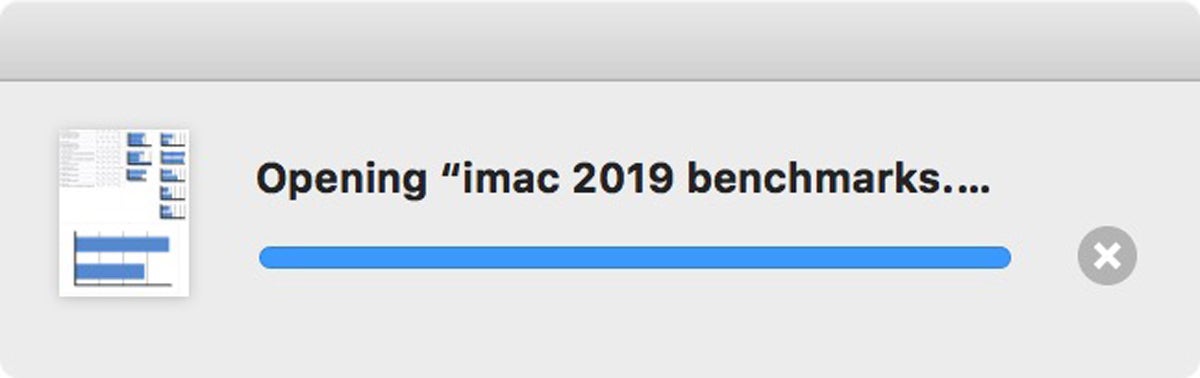
- może pojawić się okno wyjaśniające wszelkie zmiany wprowadzone podczas procesu importowania. Im bardziej skomplikowany jest arkusz kalkulacyjny Excel (wiele formuł, wykresów itp.), tym większa możliwość dokonania zmiany. Im prostszy arkusz kalkulacyjny, tym bardziej plik będzie przypominał to, co utworzyłeś w programie Excel.
- to wszystko. Plik Excel powinien otwierać się w liczbach.
zanim zaczniesz pracować nad arkuszem kalkulacyjnym, przyjrzyj się go uważnie. Formatowanie mogło ulec zmianie, zwłaszcza w przypadku wykresów. Upewnij się, że formuły, których używasz, są nienaruszone. Zawsze jest szansa, że podczas importu wydarzyło się tak wiele, że nie można użyć arkusza kalkulacyjnego.
jak wyeksportować pliki Apple Numbers jako arkusze kalkulacyjne Microsoft Excel
jeśli pracowałeś w programie Numbers i ostatecznie powrócisz do programu Excel, możesz wyeksportować arkusz kalkulacyjny jako plik Excel. Oto jak.
- w liczbach kliknij menu plik i przesuń kursor do „Eksportuj do.”
- pojawi się wyskakujące menu. Wybierz Excel.
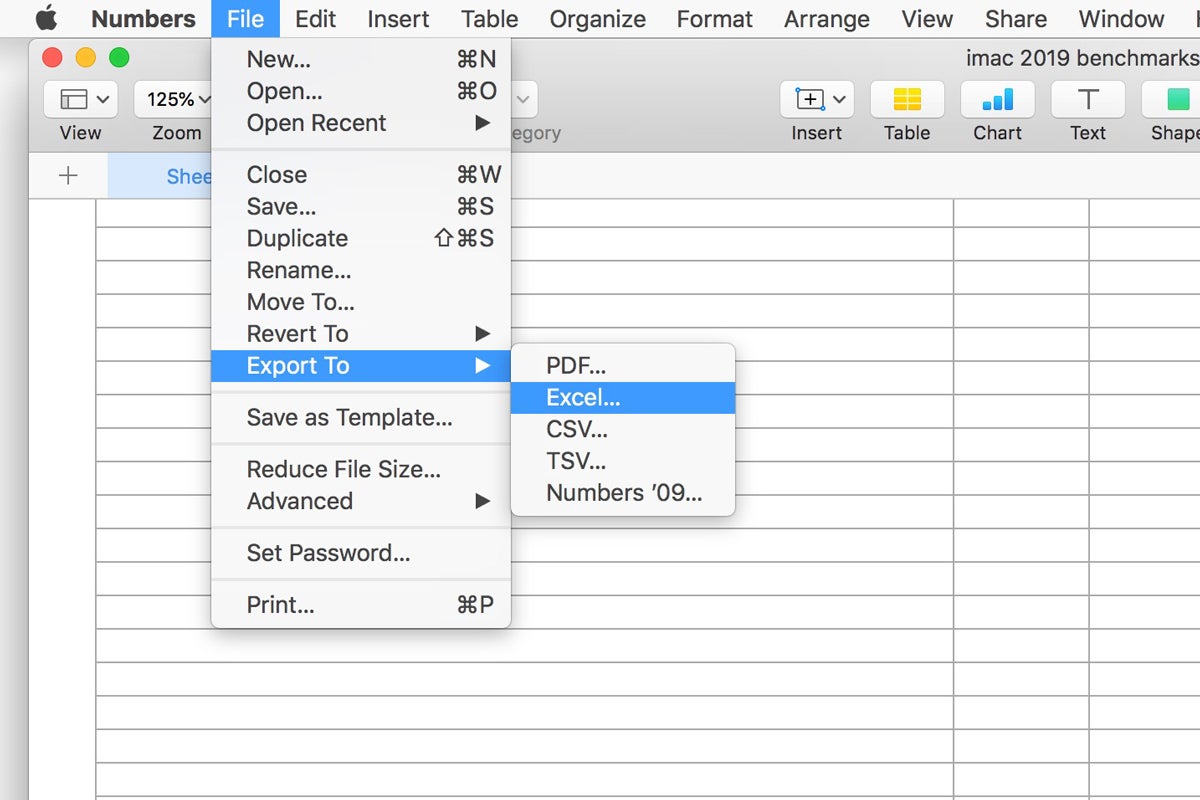
- w Eksportuj arkusz kalkulacyjny okno, które pojawi się dalej, możesz zdecydować się na dołączenie arkusza podsumowującego i wymaganie hasła. Kliknij Opcje zaawansowane i możesz wybrać pomiędzy nimi .xlsx i … formaty plików xls. Po zakończeniu wybierania opcji kliknij przycisk Dalej.
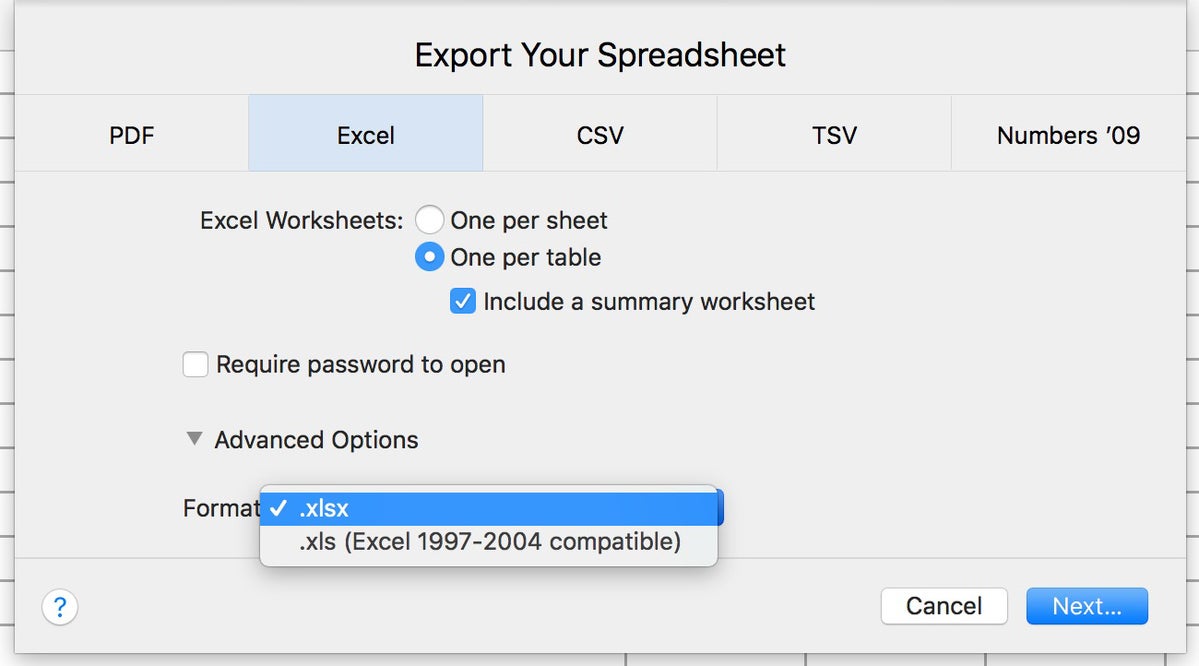
- Wybierz miejsce, w którym chcesz zapisać plik i nadaj mu nazwę.
- po kliknięciu Eksportuj plik zostanie zapisany.